كيف تنقل الملفات من جهاز الكمبيوتر إلى أندرويد بدون كابل؟.
بدون كابل ، هل تريد نقل الموسيقى من جهاز الكمبيوتر إلى Android عبر WiFi؟ اقرأ هذه المقالة ، يمكنك نقل الملفات من جهاز الكمبيوتر إلى جهاز لوحي / هاتف يعمل بنظام Android عبر شبكة WiFi.
دروس بيانات Android
1. تصدير بيانات Android
2. استيراد بيانات Android
3. استعادة بيانات Android
في الوقت الحاضر ، نحن ندخل عصر الجوال ، لا نحتاج إلى الكابل الخاص بالجهاز المحمول أكثر فأكثر ، وذلك بفضل ظهور النقل اللاسلكي ، والشحن اللاسلكي ، وسماعة البلوتوث. بالنسبة للنقل اللاسلكي ، يرغب العديد من مستخدمي Android في معرفة كيفية نقل الملفات من جهاز الكمبيوتر إلى جهاز Android باستخدام اتصال Wifi ، فهذه مشكلة. لذلك ، في هذه المقالة ، يتم إعطاؤك الحل التفصيلي. علاوة على ذلك ، ستقدم لك هذه المقالة أيضًا الطرق الشائعة لنقل الملفات من جهاز الكمبيوتر إلى الهاتف الذكي.
الأداة المطلوبة لنقل الملفات من جهاز الكمبيوتر إلى هاتف Android الذكي عبر شبكة Wifi
أنت بحاجة إلى AnyDroid – خبير نقل بيانات Android وإدارتها. يسمح لك بنقل الملفات من جهاز الكمبيوتر إلى Android عبر Wifi.
- دعم نقل البيانات لاسلكيًا ، يمكنك تحقيق نقل الملفات من جهاز الكمبيوتر إلى Android بدون كابل USB.
- دعم العديد من ماركات Android ، مثل Samsung و Huawei و Sony و Xiaomi و Vivo …
- إنه قادر على تصدير ملفات Android بسرعة باستخدام التكنولوجيا المتقدمة ، ونقل البيانات بين جهازي Android ، وحتى iOS إلى Android.
- سرعة النقل رائعة ، تم نقل أكثر من 100 صورة في عشرات الثواني.
- دعم الصور والموسيقى ومقاطع الفيديو والكتب والرسائل والتقويمات وما إلى ذلك.
1. كيفية إرسال الملفات من جهاز الكمبيوتر إلى Android باستخدام اتصال Wifi
- قم بتنزيل برنامج AnyDroid وتشغيله على جهاز الكمبيوتر.
- امسح رمز الاستجابة السريعة ضوئيًا باستخدام تطبيق AnyDroid على جهاز Android الخاص بك لتوصيل Android بجهاز الكمبيوتر عبر Wifi لاسلكيًا (أو باستخدام كابل).
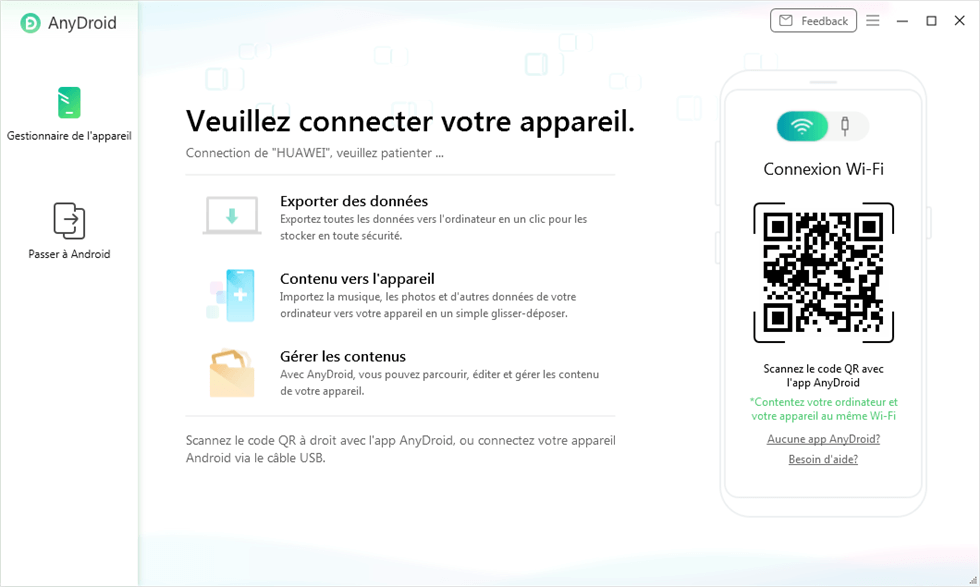
قم بتوصيل Android بجهاز الكمبيوتر عبر WiFi
- انقر فوق الرمز المحتوى على الجهاز.
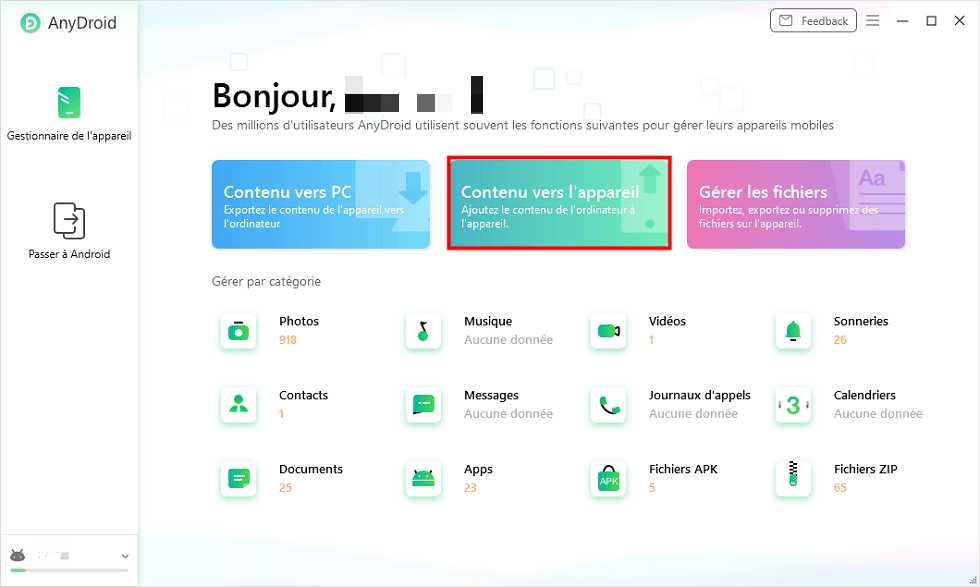
المحتوى على الجهاز
- اختر الملفات التي تريد نقلها (مثل نقل الموسيقى من جهاز الكمبيوتر إلى Android Wifi)> انقر فتح.
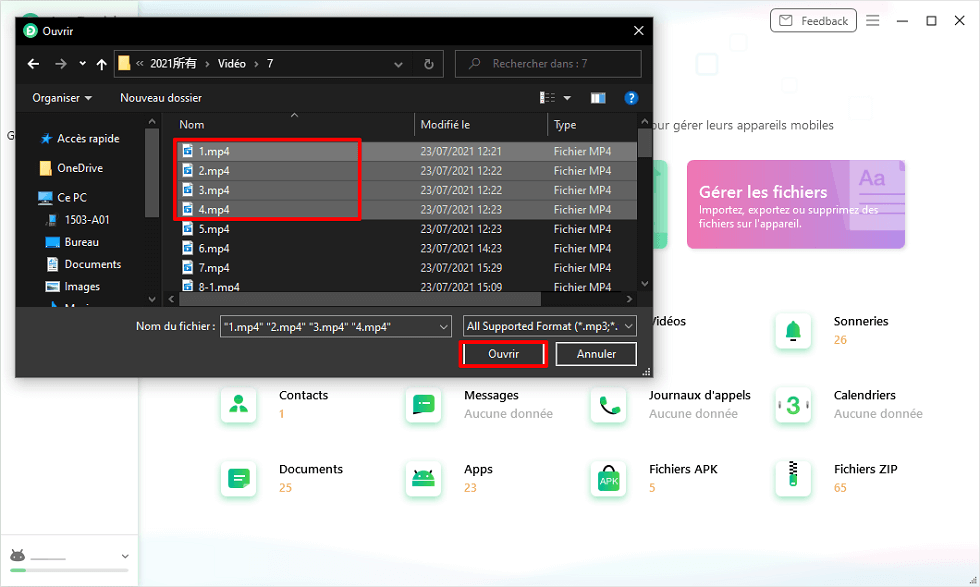
حدد الملفات لإرسالها
- قم بتأكيد فئة البيانات المنقولة> انتظر قليلاً ، سيكتمل النقل قريبًا.
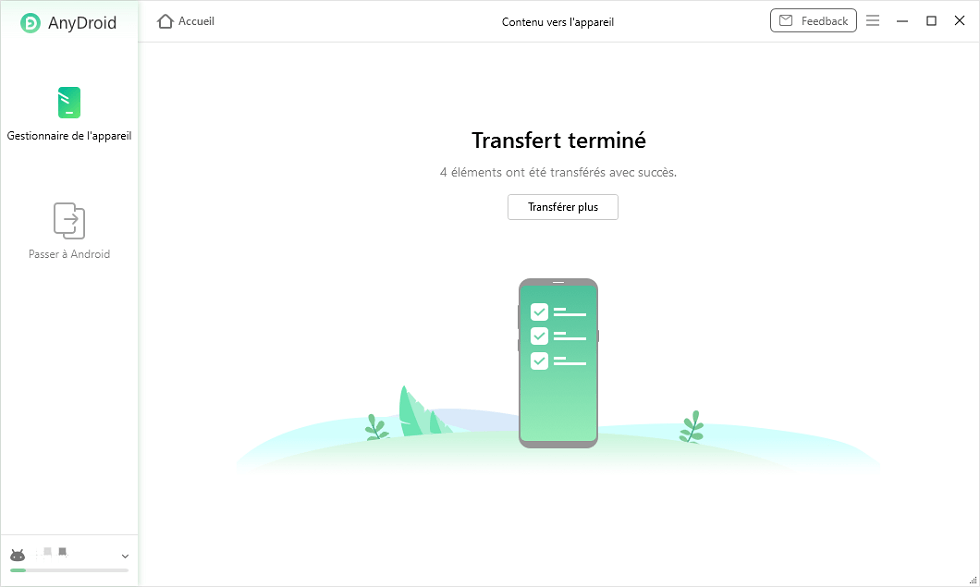
اكتمل النقل
2. كيفية نقل الملفات من جهاز الكمبيوتر إلى هاتف Android الذكي عبر الكابل
انسخ والصق ملفات الكمبيوتر مباشرة إلى Android
الطريقة الأكثر شيوعًا لنقل الملفات من جهاز الكمبيوتر إلى Android هي استخدام كبل USB. هذه الطريقة مناسبة لنقل عدد كبير من الملفات. ما عليك سوى كابل USB. قم بتوصيل جهاز الكمبيوتر الخاص بك بهاتفك الذكي. بعد الاتصال الناجح ، سترى رمز الجهاز على الكمبيوتر ، انقر هنا ، توجد جميع المجلدات في الهاتف ، حدد الموسيقى أو الصور التي تحتاجها لنقل الملفات ونسخها إلى جهاز الكمبيوتر.
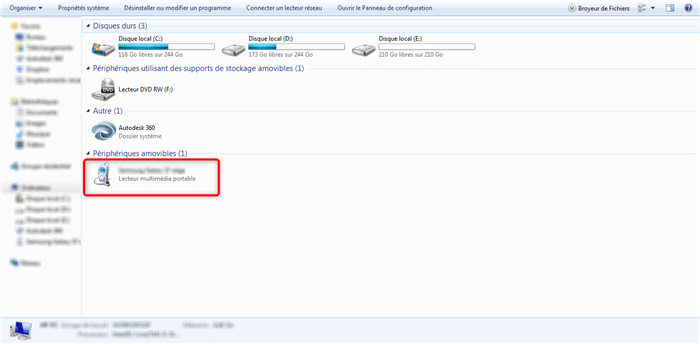
الوصول إلى هاتف Android من جهاز الكمبيوتر
انقل جميع الملفات من جهاز الكمبيوتر مباشرة إلى Android
هناك حل آخر لنقل جميع البيانات من جهاز الكمبيوتر إلى Android عبر كابل USB – DroidKit. إنها مجموعة أدوات كاملة لحل جميع مشاكلك أثناء استخدام Android.
- انقل الملفات المحفوظة على هاتف Android الذكي ، مثل الصور وجهات الاتصال ومقاطع الفيديو والرسائل القصيرة والكتب وما إلى ذلك.
- تصدير واستيراد وحذف ملف أو مجلد على جهازك.
- إلى جانب النقل ، يدعم DroidKit أيضًا استعادة بيانات Android المحذوفة ، وفتح شاشة Android ، وتجاوز حساب Google أثناء تنشيط الهاتف ، وما إلى ذلك.
- افتح DroidKit بعد تثبيته.
- يختار مدير البيانات.
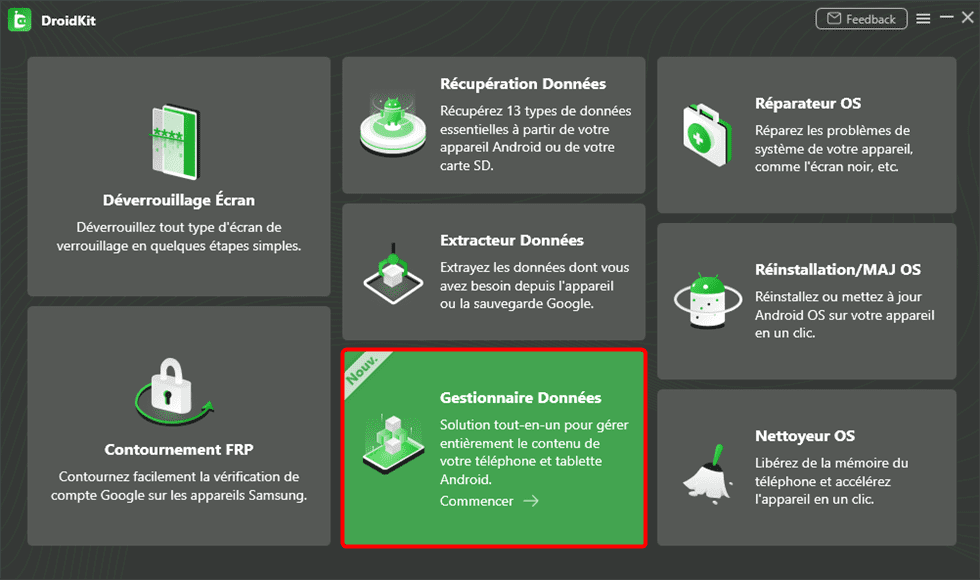
مدير البيانات
- اضغط على المحتوى الموجود على الجهاز.
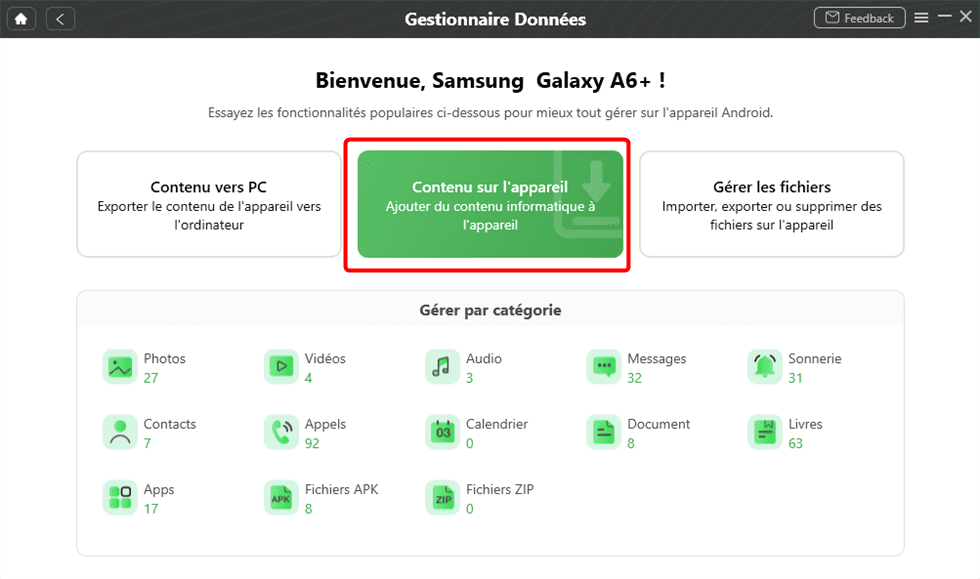
اختر المحتوى على الجهاز
- حدد الملفات التي تريد نقلها.
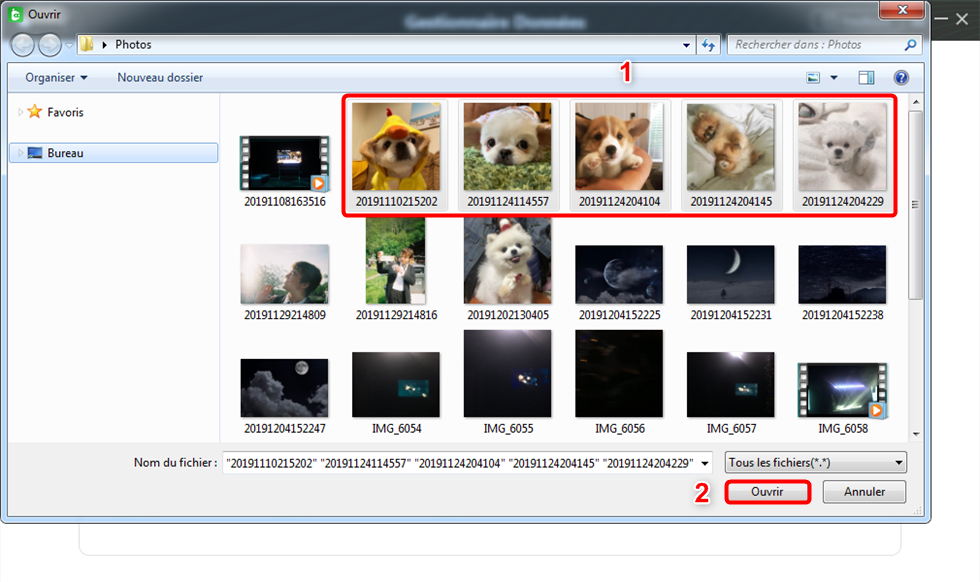
حدد الصور
- أخيرًا ، انتظر النقل النهائي.
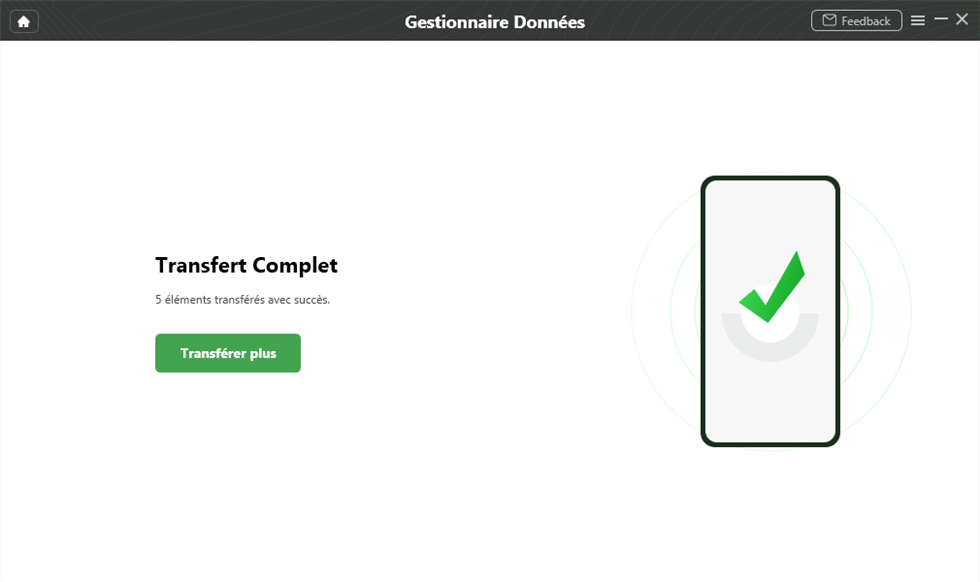
نقل كامل
استنتاج
لا يتوافق برنامج AnyDroid مع هاتف Android فقط ، بل يمكنك الآن تنزيل هذه الأداة للحصول على نسخة تجريبية مجانية ، مما يسمح لك بنقل الملف من جهاز الكمبيوتر إلى جهاز Android اللوحي عبر Wifi! إذا أردت
إذا كان لديك أي مشاكل أخرى ، اترك تعليقك على الفور!
؛ AnyDroid – نقل الملفات من جهاز الكمبيوتر إلى Android
- دعم العديد من ماركات Android ، مثل Samsung و Huawei و Sony و Xiaomi و Vivo ، إلخ. لإدارة الصور والموسيقى ومقاطع الفيديو والكتب والرسائل والتقويمات … على جهاز Android الخاص بك
- دعم نقل البيانات لاسلكيًا ، يمكنك تحقيق نقل الملفات من جهاز الكمبيوتر إلى Android بدون كابل USB.
 نيكولاس دوراند
نيكولاس دوراند ![]()
![]()
عضو في فريق iMobie ، عاشق للأجهزة الذكية ، ومستعد دائمًا لحل جميع المشكلات المتعلقة بأجهزة Apple و Android.
هل كان المقال مفيداً؟شاركه مع أصدقائك ولا تنسى لايك والتعليق

Leave a Reply